< Siemens License Server 설치 파일 >
Window – SiemensLicenseServer_v4.2.0.0_Win64_x86-64.exe
(EDA Tool) 2023 버전부터 Mentor License Server 가 아닌 Siemens License Server 가 필요합니다.
기존에 Mentor License Server 를 사용 중이었다면 하기 내용을 참고하여 Siemens License Server 를 설치해 주시기 바랍니다.
• 현재 실행 중인 Mentor License Server 서비스 중단
서비스 중단 전 현재 Mentor License server 를 사용하는 자리가 없는지 확인 후 중단합니다.
1. C:/MentorGraphics/Licensing/LMTOOLS.EXE 를 실행합니다.
2. Service/License File 탭에서 Mentor License Server 서비스를 선택합니다.
3. Start/Stop/Reread 탭으로 이동하여 Force Server Shutdown 항목 체크 후 Stop Server 합니다.
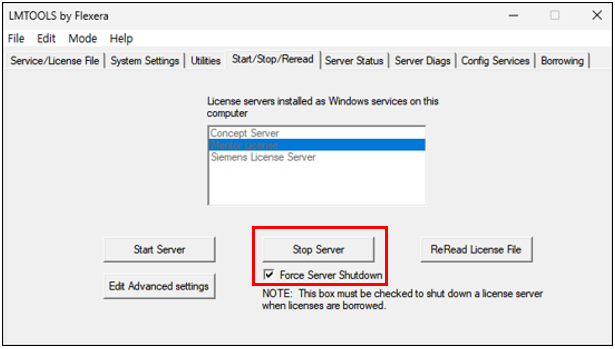
4. Config Services 탭으로 이동 후 Use Services 항목을 체크 해제하고 Save Service 합니다.
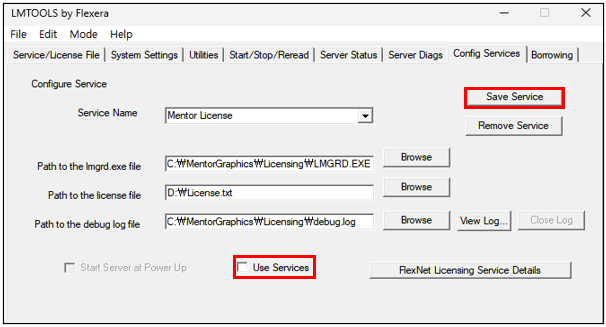
5. LMTOOLS 를 종료합니다.
• Siemens License Server 설치
1. 첨부된 파일을 다운 받은 후 압축을 풉니다.
2. SiemensLicenseServer_v4.2.0.0_Win64_x86-64.exe 파일을 관리자 권한으로 실행합니다. 이때 사용 중이던 Mentor License Server 가 중단되지 않은 경우 아래와 같은 창이 열립니다. 아래와 같은 창이 나오면 Mentor 서비스 중단 후 다시 설치 진행해줍니다.
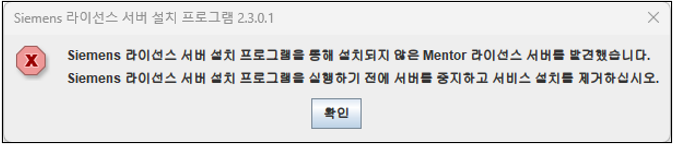
3. Siemens 라이선스 설치 프로그램 창이 열리면, 먼저 사용할 언어를 선택 후 확인 버튼을 누릅니다.
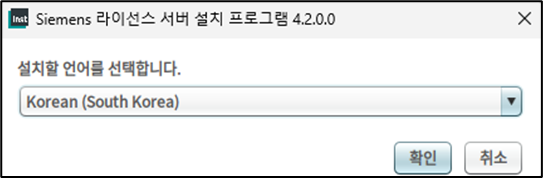
4. 다음 버튼을 누릅니다.
5. 찾아보기 버튼을 눌러 Siemens 라이선스 파일을 선택한 후 다음 버튼을 누릅니다.
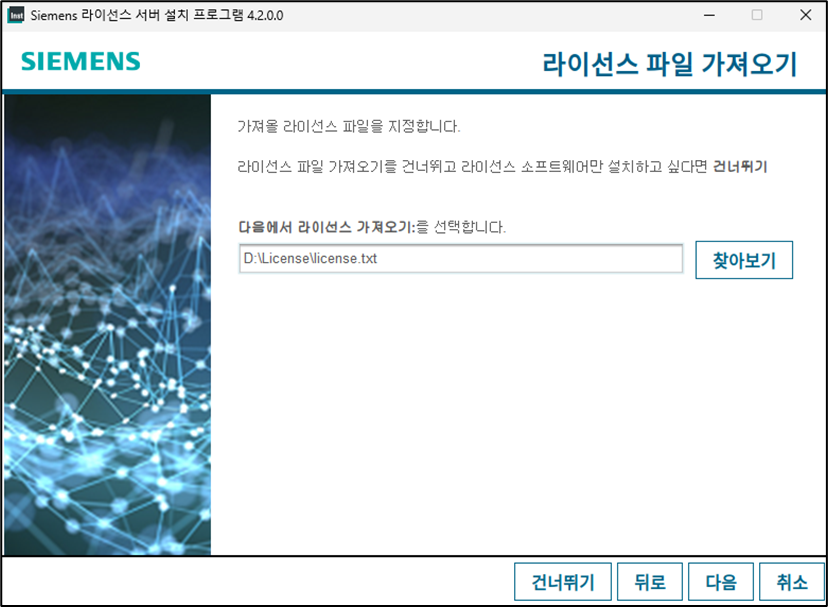
6. 고급 설정 항목을 체크한 후 사용할 포트를 입력하고 다음 버튼을 누릅니다.
– 라이선스 서버 포트 : 1717 / 공급업체 데몬 포트 : 1799
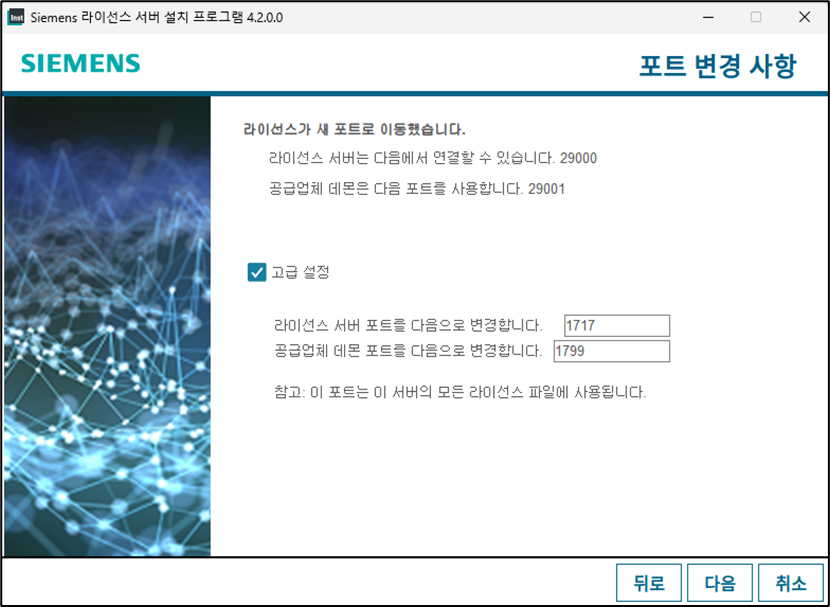
7. 다음 버튼을 누릅니다. (다른 경로에 설치하고 싶은 경우 찾아보기 하여 경로 변경이 가능합니다.)
8. 이 기능을 원하지 않음 항목 체크 후 다음 버튼을 누릅니다.
9. 로컬 방화벽을 통한 라이선스 서버 액세스 허용 항목 체크 후 다음 버튼을 누릅니다.
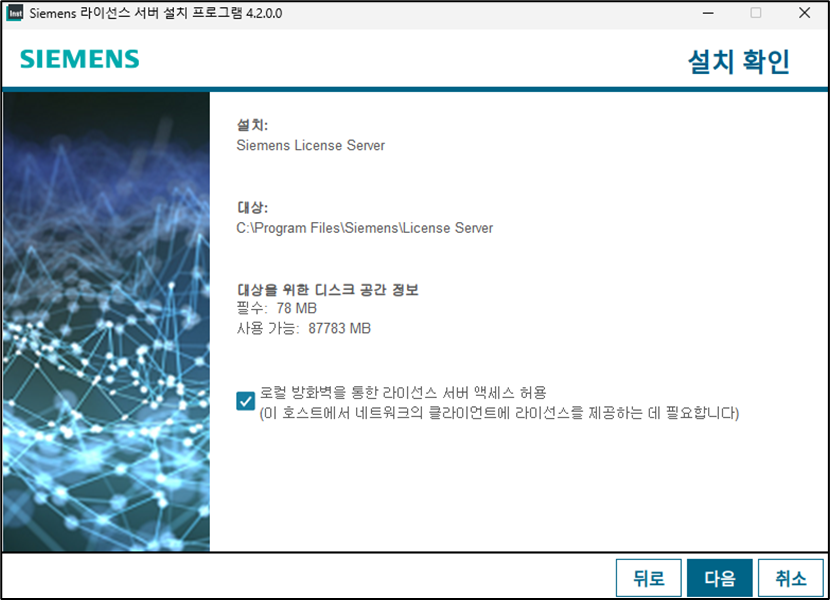
10. 설치가 진행됩니다.
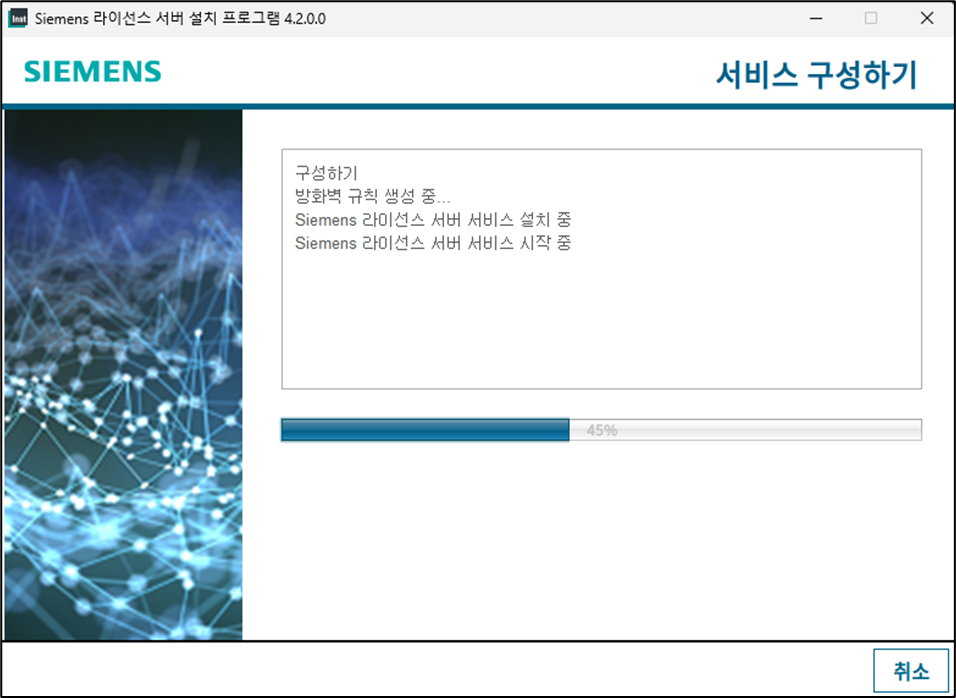
11. 설치가 완료되면 완료 버튼을 눌러 설치를 종료합니다.
• Server PC 환경변수 설정
1. 내 PC > 속성 > 시스템 정보 > 고급 시스템 설정 > 환경 변수를 클릭합니다.
2. 새로 만들기 클릭 후, 아래와 같이 환경 변수를 지정하고 확인 버튼을 누릅니다.
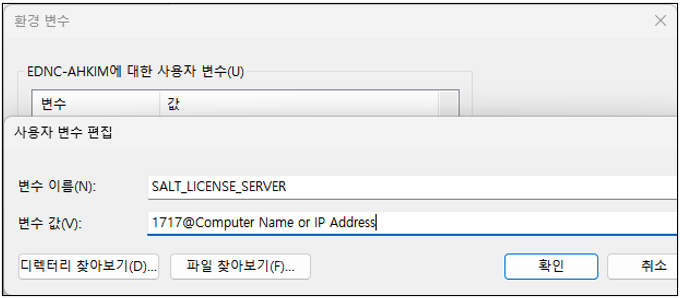
• Client PC 환경변수 설정
1. Server PC 의 라이선스를 Client PC 에서 불러오기 위해서는 동일한 네트워크 상에서 환경 변수만 설정하면 됩니다.
2. Server PC 와 마찬가지로 아래와 같이 변수를 지정 후 확인을 클릭합니다.
(Server PC 와 동일한 Computer Name 및 IP Address 를 지정합니다.)
자세한 내용은 하기 첨부된 Siemens_License_Setup 방법 파일을 참고해 주시기 바랍니다.
